Resumo
É fácil obter um novo iPhone e abrir mão do antigo telefone Samsung. No entanto, não esqueça de mover os dados da Samsung para o iPhone para manter os dados mais importantes com segurança.
Download grátisSamsung e Apple são os fabricantes de smartphones mais populares em todo o mundo. Sempre que a Apple lançou novos dispositivos para iPhone, algumas pessoas gostariam de mudar da Samsung para o iPhone pelos seguintes motivos:
1. O iPhone geralmente tem um desempenho mais alto e experiências de usuário mais suaves; enquanto o telefone Samsung fica mais lento com o passar do tempo.
2. A Apple sempre introduz novas tecnologias no novo iPhone, por exemplo, o Animoji no iPhone X.
3. Muitos proprietários de vários dispositivos disseram que o iPhone é mais forte que o telefone Samsung Galaxy, em parte porque a tampa da porta de carregamento resistente à água do telefone Samsung.
Muitos usuários podem ter dúvidas sobre como transferir dados de Samsung para iPhone quando desejam transformar seus celulares de Samsung para iPhone.
Aqui, reunimos os métodos eficazes do 6 para transferir dados da Samsung para o iPhone.
Qual é o melhor? Deixe seus comentários depois de ler este post.

Mover para o aplicativo iOS, por exemplo, é um programa da Apple com o objetivo de ajudar as pessoas a mudar da Samsung para o iPhone. Embora o cartão SIM tenha armazenamento limitado, ele é capaz de transferir contatos entre smartphones. Os usuários da Samsung geralmente registram seu smartphone com a conta do Google, que também é uma maneira comum de transferir dados da Samsung para o iPhone.
Além disso, você pode aprender mais opções relacionadas à transferência do Galaxy para iPhone neste post. Quer você mude para o iPhone ou tenha vários dispositivos móveis, esses métodos podem sincronizar todos os dados ou certos tipos de dados do telefone Samsung para o iPhone em poucos minutos.
- Parte 1. A maneira mais fácil de transferir dados da Samsung para o iPhone sem apagar dados
- Parte 2. Transferir arquivos da Samsung para o iPhone com Bluetooth sem fio
- Parte 3. Transferir contatos da Samsung para iPhone via cartão SIM
- Parte 4. Sincronizar dados da Samsung para o iPhone através do aplicativo Mover para iOS
- Parte 5. Copiar dados da Samsung para o iPhone através da conta do Google
- Parte 6. Perguntas frequentes sobre a transferência de Samsung para iPhone
Parte 1. A maneira mais fácil de transferir dados da Samsung para o iPhone sem apagar dados
A maneira mais fácil de mover dados da Samsung para o iPhone é usando Apeaksoft MobieTrans.
Para se livrar do aplicativo Move to iOS ou da transferência sem fio, este software precisa apenas do seu cabo USB para iniciar uma sincronização rápida de dados.

4,000,000+ Transferências
Transfira contatos, fotos, músicas e vídeos da Samsung para o iPhone.
Copie os dados por seleção ou faça backup, tudo da Samsung para o iPhone.
Mantenha os dados copiados e originais no iPhone com segurança.
Compatível com iPhone 15, 14, 13, 12, 11, X, 8, 7, Samsung Galaxy S22/S23, etc.
Passo 1Conecte Samsung e iPhone ao computador
Faça o download gratuito deste software para o seu computador através do link de download acima. Execute-o após a instalação bem-sucedida.
Use os cabos USB para conectar ambos os dispositivos ao computador e este software os detectará automaticamente.

Passo 2Transferir dados da Samsung para iPhone
Selecione seu telefone Samsung como o dispositivo padrão na lista de dispositivos.
Todos os dados do telefone Samsung serão exibidos no painel esquerdo, onde serão listadas fotos, músicas, contatos e mensagens.
Clique em um tipo de dados e aqui pegamos "Contactos"como exemplo.
Selecione a guia "Contatos" e você verá todos os contatos no telefone Samsung. Clique nele para ver os detalhes na janela certa, onde você pode excluir ou adicionar novos contatos, editar as informações dos contatos e até mesmo eliminar a duplicação dos contatos. Além disso, você pode gerenciar os contatos do grupo e criar novos contatos do grupo facilmente.
Verifique os contatos que você deseja mover para o iPhone, clique em "Exportar para o dispositivo"para selecionar o seu iPhone, e copiará automaticamente os contatos da Samsung para o iPhone.
Outros dados, como fotos, músicas e vídeos, podem ser obtidos no caminho.

Parte 2. Transferir arquivos da Samsung para o iPhone com Bluetooth sem fio
O Bluetooth é uma maneira simples de transferir dados da Samsung para o iPhone. Quase todos os smartphones estão equipados com essa tecnologia. Não precisa de uma rede Wi-Fi ou cabos USB. A desvantagem é que o Bluetooth é lento e não é adequado para transferir grande quantidade de dados.
Como transferir da Samsung para o iPhone com Bluetooth
Passo 1 No iPhone, abra o aplicativo Ajustes e mude o botão do Bluetooth para ligá-lo. Ligue o telefone Samsung, vá para "Bandeja de aplicativos" e depois em "Configurações"> "Redes sem fio e outras"> "Bluetooth" e coloque o interruptor na posição "LIGADO" para habilitá-lo.

Passo 2 Toque em seu iPhone na lista de dispositivos e, em seguida, uma caixa de diálogo de solicitação aparecerá em ambos os dispositivos. Clique em "Parear" no telefone Samsung e no iPhone para configurar a conexão.
Dica: certifique-se de colocar os dois smartphones o mais próximo possível um do outro.
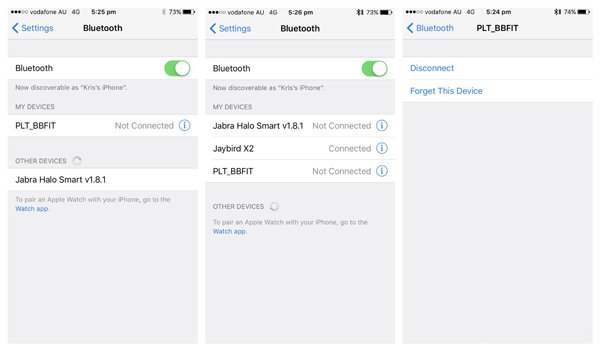
Passo 3 Next, you can transfer data from Samsung to iPhone, such as photos. Open the Gallery app on Samsung phone, select the photos that you want to transfer to iPhone, tap the "Share" button, select Bluetooth and tap your iPhone.
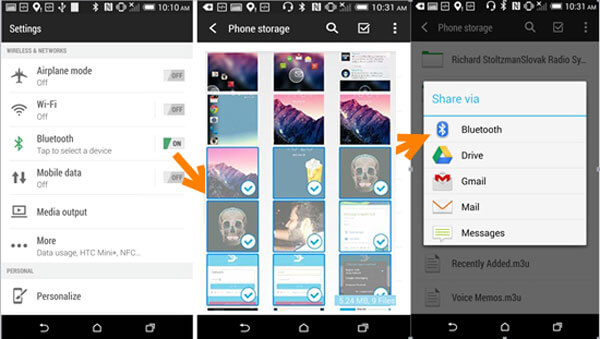
Passo 4 Toque em "Aceitar" na caixa de diálogo pop-up do iPhone para começar a receber fotos da Samsung.
Nota: O recurso Bluetooth no iPhone é usado para conectar o teclado e o alto-falante. Oficialmente, a Apple desencoraja a transferência de dados entre Android e iPhone com essa tecnologia.
Parte 3. Transferir contatos da Samsung para iPhone via cartão SIM
O cartão SIM é a identificação da assinatura celular, que possui armazenamento 500KB para salvar contatos, SMS e MMS. Em outra palavra, é uma maneira simples de transferir dados da Samsung para o iPhone, embora os tipos de espaço e dados sejam limitados. Usamos contatos como o exemplo para mostrar o procedimento.
Passo 1 Inicie o aplicativo Contatos no telefone Galaxy. Se os contatos marcados com ícones do cartão SIM, isso significa que eles estão salvos no cartão SIM. Caso contrário, você deve exportar os contatos para o cartão SIM. Navegue até "Menu"> "Exportar" e escolha "Cartão SIM" como destino para salvar todos os contatos ou alguns específicos.
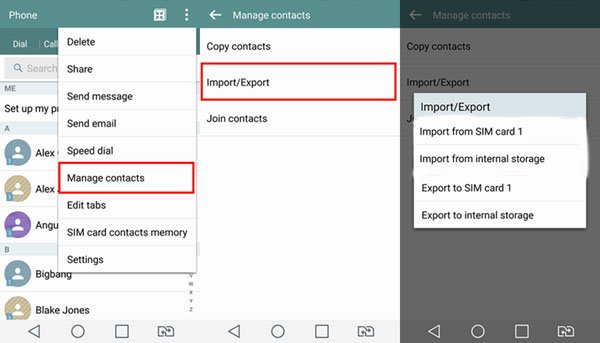
Passo 2 Retire o cartão SIM do seu telefone Samsung e insira-o no seu iPhone. Quando o sinal da operadora aparecer no topo da tela, vá em "Ajustes"> "Contatos" e toque em "Importar Contatos do SIM" para transferir dados da Samsung para o iPhone.
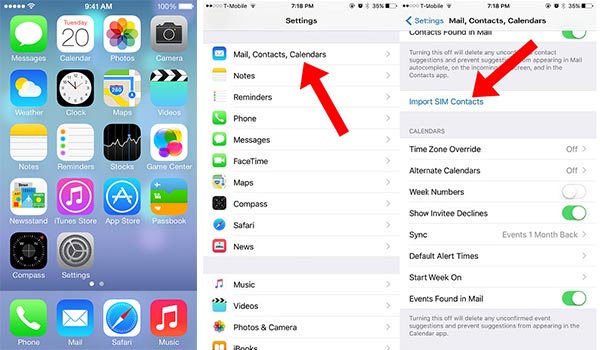
Passo 3 Em seguida, abra o aplicativo iOS Phone e vá para a guia "Contatos". Se os novos contatos não forem exibidos, puxe a tela para baixo para atualizar sua lista de contatos.
Nota: o iPhone não suporta salvar contatos no cartão SIM, portanto, é necessário importar todos os nomes e números de telefone para o armazenamento interno.
Parte 4. Sincronizar dados da Samsung para o iPhone através do aplicativo Mover para iOS
A Apple lançou Mover para o aplicativo para iOS para todos os smartphones com o Android 4.0 e posterior. Como um aplicativo de transferência oficial da Samsung para iPhone, você pode usá-lo para migrar todos os dados do Galaxy para o iPhone de uma só vez.
No entanto, o aplicativo Mover para iOS só está disponível para transferir dados para o novo iPhone. Se o seu iPhone não é novo, você precisa executar a redefinição de fábrica primeiro.
Além disso, este aplicativo conta com conexão à internet para sincronizar dados. E você precisa conectar seu telefone Samsung e o iPhone à mesma rede Wi-Fi. Caso contrário, não funcionará.
Como transferir Samsung para o iPhone com o Move para o iOS
Passo 1 Desbloqueie seu telefone Samsung, pesquise e instale o aplicativo Mover para iOS na Google Play Store. Ligue seu novo iPhone, siga as instruções na tela para configurar seu dispositivo e insira sua credencial de Wi-Fi. Quando você chegar à tela Aplicativos e dados, selecione a opção "Mover dados do Android".

Passo 2 Volte para o seu telefone Samsung, abra o aplicativo Mover para iOS na bandeja de aplicativos, toque em "Continuar" e em "Concordo" depois de ler os termos e condições cuidadosamente. Em seguida, clique em "Avançar" no canto superior direito da tela Encontre seu código.

Passo 3 Ligue para o seu iPhone, toque em "Continuar" para exibir o código de verificação. Em seguida, insira o código em seu telefone Samsung para ir para a próxima tela. Aqui você pode escolher os tipos de dados desejados para transferência, como fotos, mensagens e muito mais. Depois disso, você pode pressionar "Próximo" para iniciar a transferência de dados da Samsung para o iPhone.
Passo 4 Você pode ver o processo na barra de carregamento do seu iPhone. Quando terminar, toque em "Concluído" no seu telefone Samsung Galaxy e toque em "Continuar" no iPhone para fazer as etapas de redefinição da configuração.
Nota: Pode demorar várias horas dependendo da quantidade de dados a transferir e da sua rede Wi-Fi.
Parte 5. Copiar dados da Samsung para o iPhone através da conta do Google
Como dito anteriormente, muitos usuários da Samsung registraram seus smartphones com a conta do Google. Na verdade, não é apenas um serviço de backup, mas também a transferência do Samsung Galaxy para iPhone.
O Google oferece armazenamento gratuito 15GB para cada conta. O recurso de sincronização automática de Samsung para iPhone oferece suporte a vários tipos de dados, incluindo calendário, contatos, notas e email.
Se você deseja transferir fotos, SMS e outros dados, é necessário usar o Gmail. Ele permite que você envie um e-mail até 50MB ou um anexo maior que 10GB do Google Drive.
Como transferir dados da Samsung para o iPhone através da sincronização automática
Passo 1 Vá para "Configurações"> "Conta"> "Adicionar conta", selecione Google e insira a credencial da sua conta Google. Em seguida, na tela de tipo de dados, ative os dados que deseja transferir para o iPhone. Assim que o seu telefone estiver online, os dados irão para a sua conta Google automaticamente.

Passo 2 Desbloqueie o seu iPhone, abra o aplicativo Ajustes na tela inicial, toque no seu ID Apple e vá para "Mail"> "Conta"> "Adicionar conta". Selecione também "Google" na tela Adicionar conta, digite seu nome de usuário e senha do Gmail e outras informações necessárias.

Passo 3 Então você será apresentado várias opções. Certifique-se de ativar os tipos de dados desejados. Seus dados serão direcionados para os aplicativos correspondentes no seu iPhone depois que o telefone se conectar a uma rede Wi-Fi.
Como transferir dados da Samsung para o iPhone manualmente
Usamos fotos como exemplo nesta parte.
Passo 1 Open the Gallery app from app tray on your Samsung phone, select several photos to transfer from Samsung to iPhone, tap on the Share button and select Mail on the tool box.
Certifique-se de ter configurado sua conta de e-mail principal em seu telefone.
Passo 2 When you are taken to the Compose new mail screen, the selected photos already in the content area. Drop your Gmail account in the "To" box, leave a subject, tap on the "Send" button at top of the screen.
Passo 3 Em seguida, vá para o seu iPhone, abra o aplicativo do Gmail, faça login na conta do Google que você digitou na caixa "Para", vá para a caixa de entrada e abra o novo e-mail. Agora você pode ver as fotos no seu iPhone a qualquer momento.
 Relacionado a:
Relacionado a:Parte 6. Perguntas frequentes sobre a transferência de Samsung para iPhone
Devo passar do Android para o iPhone?
É difícil tomar uma decisão. Os seguidores do iPhone consideram o iPhone a melhor opção, devido à sua proximidade e segurança. Os usuários da Samsung manterão o telefone Samsung porque você pode baixar APKs mais suportados com segurança. No entanto, os usuários do iPhone acharão que não é fácil gerenciar os dados do iPhone, enquanto os usuários da Samsung perceberão que o telefone corre o risco de instalar alguns malwares. Tudo depende.
O Smart Switch pode transferir da Samsung para o iPhone?
Não. Samsung Switch Inteligente é o aplicativo que pode transferir dados de dispositivos BlackBerry, Windows Mobile, iOS e Android para o telefone Samsung Galaxy. No entanto, ele não suporta transferência de dados da Samsung para o iPhone.
Você pode mover dados do Android para o iPhone sem ser configurado via Mover para iOS?
Não. Você precisa restaurar as configurações de fábrica do iPhone e entrar na tela de configuração para usar o aplicativo Mover para iOS para migrar dados do Android para o iPhone através das mesmas configurações de rede.
Posso transferir minhas mensagens de texto do Android para o iPhone?
Atualmente, todas as soluções nesta postagem não suportam transferência de mensagens do Android para o iPhone. Considerando que as mensagens no Android são diferentes das mensagens no iPhone, é impossível sincronizar as mensagens de texto do Android no iPhone e visualizá-las normalmente. No entanto, você pode transferir mensagens do iPhone para o iPhone para facilitar a visualização.
Conclusão
Neste tutorial, compartilhamos as soluções 5 sobre como transferir da Samsung para o iPhone. São as melhores opções para diferentes situações. Por exemplo, o Bluetooth é uma maneira fácil de sincronizar um único arquivo ou vários da Samsung para o iPhone sem internet e cabo USB.
O cartão SIM é uma boa ideia para transferir contatos entre smartphones. Semelhante ao Bluetooth, não precisa de dispositivo e conexão extras.
Se você acabou de adquirir seu novo iPhone e deseja transferir todos os dados da Samsung para o iPhone, o aplicativo Mover para iOS para Android é uma opção. Mas você tem que preparar uma boa rede Wi-Fi e colocar os dois dispositivos na mesma rede.
Conta do Google é outra opção para fazer a transferência Samsung para iPhone. Além disso, o recurso de sincronização automática é conveniente para mover vários tipos de dados, como contatos, notas e calendários.
Além disso, também compartilhamos uma solução completa, Apeaksoft MobieTrans. Ele oferece suporte a uma ampla gama de categorias de dados e conclui a tarefa mais rapidamente. Agora, você pode escolher o método adequado com base em suas situações e seguir nossos guias para conseguir o que deseja.








